Se você acompanha as publicações do nosso blog, você deve lembrar que já falamos sobre Como migrar seu site atual para WordPress, não é mesmo? Pois bem, hoje vamos falar sobre como fazer a migração do WordPress.com para WordPress.org.
Então se você tem um blog que está no WordPress.com mas deseja entrar para o universo de infinitas possibilidades do WordPress.org este artigo é para você.
Diferença entre WordPress.Com e WordPress.Org
Se você ainda não tem muita certeza se deseja fazer a migração do WordPress ou não tem claro quais são as características principais que diferenciam o .Com do .Org, não se preocupe! Explicamos para você. Dê só uma conferida neste artigo: O que é WordPress?
Tanto o WordPress.com como o WordPress.org possuem recursos específicos para atender projetos específicos. Se você deseja ter um blog pessoal, o WordPress.com pode ser a solução eficiente para você.
Porém, se seu blog expandiu, com certeza o WordPress.org é a melhor escolha. Por meio do .Org você realmente pode começar a monetizar seu site. Além disso, você pode instalar plugins, customizar temas, ou seja, você pode ter total controle sob seu projeto.
Como fazer migração do WordPress
Antes de explicarmos como migrar seu WordPress, é interessante enfatizar que se você não tem muita familiaridade com a tecnicidade que envolve o WordPress ou não possui um apoio técnico em sua equipe de trabalho, então, é recomendado que você busque um especialista em WordPress para que sua migração seja executada com garantia de ser bem-sucedida.
Se for assim, a Yogh pode te ajudar!
Mas, se você entende que tem a capacidade técnica para executar esta atividade, vamos explicar as etapas necessárias para fazer a migração. Você está preparado?
Assine nossa newsletter e receba grátis as últimas novidades sobre o WordPress no seu e-mail.
Então, vamos lá!
01. Nome de domínio e hospedagem
Antes de tudo, você precisa ter o nome de domínio e uma boa hospedagem que trabalha com WordPress. Essas coisas são fundamentais para começar o processo de migração. Tendo isto ajeitado, o próximo passo é acessar a sua conta no WordPress.com porque de lá você vai mover todos os seus posts, imagens, comentários e qualquer outro dado para seu novo site no WordPress.org.
02. Exportando dados do WordPress.com
Para exportar os dados do seu WordPress.com você precisa ir até o Painel de Controle. Lá você precisa acessar Ferramentas> Exportar. Ao clicar em exportar, você será direcionado para uma nova página onde você precisará escolher entre a transferência gratuita ou paga.
Você deve escolher a opção gratuita.
Na página seguinte, você deverá escolher quais dados você deseja exportar. Neste caso, você deverá optar por Todo Conteúdo. Depois disso, clique no botão de exportar arquivo. Neste momento, começará o download de um arquivo em XML.
O conteúdo do arquivo XML é: todos os seus posts, páginas, imagens, comentários, campos customizados, categorias, menus de navegação e outras informações.
03. Configurando o WordPress
Depois de ter exportado todo o seu conteúdo do WordPress.com, você precisa configurar sua mais nova instalação WordPress em sua hospedagem. Este processo não é demorado. Você pode encontrar todas as informações de instalação na Documentação oficial do WordPress.
Depois de instalado, será necessário importar seu conteúdo antigo.
04. Importando conteúdo
Para importar o seu conteúdo do WordPress.Com para o seu novo site, você precisa acessar seu Painel no WordPress.org e clicar em Ferramentas > Importar. Depois, clicar em WordPress. Assim que você fizer isto, você precisará instalar o plugin WordPress Importer.
Após ativar e executar o plugin, você será levado para uma página onde você fará o upload do arquivo de XML do WordPress.com (que você fez lá na primeira etapa).
Quando você começar a importação, você terá a opção de designar seu conteúdo antigo para usuário atual ou criar um novo usuário. Também terá a opção de importar seus anexos.
05. Importando os links
Para importar o seu blogroll ou outros links, você precisa seguir alguns passos.
Os links do blogroll são exportados no formato OPML. Este é um formato XML que permite você importar e exportar seus links e os links de categorias. Os links do seu WordPress.com têm um arquivo em OPML localizado em um endereço como este: http://exemplo.wordpress.com/wp-links-opml.php
Substitua “exemplo” pelo nome do subdomínio do seu blog em wordpress.com.
Caso você esteja utilizando um domínio customizado, você terá acesso ao seu arquivo OPML por meio de uma URL tipo esta: http://www.exemplo.com/wp-links-opml.php
Seu arquivo de OPML será aberto em seu browser. Salve este arquivo em seu desktop. Com o backup salvo, você precisa importar ele para o WordPress.
Para isso, você pode instalar o plugin Link Manager. Após ativação, o plugin adicionará o item links na barra lateral do painel do administrador.
Com isto, o WordPress será capaz de gerenciar links e blogrolls.
Vá até Ferramentas > Importar, clique em blogroll para instalar o importador de OPML.
Depois de instalado, você será direcionado para o importador. Lá é só fazer o upload do arquivo de OPML que você já tem salvo e clicar em importar. Todos os seus links e categorias de link serão importados.
Se tudo correr bem, você verá uma mensagem que tudo foi concluído com sucesso.
06. Configurando o WordPress.Com para privado
Este passo é para aquelas pessoas que não desejam redirecionar os antigos usuários para o novo site em WordPress.
É importante enfatizar que caso o seu blog em WordPress.Com tenha um público consolidado, executar esta etapa não faz muito sentido.
Além disso, se você tem blog há um bom período de tempo, é bem provável que o Google e outros mecanismos de busca já o tenham indexado. Se caso for esta a sua situação, o que é recomendado (para que você não perca seu posicionamento) é redirecionar seus usuários para o seu novo site.
Mas, se você não vê que sua situação se encaixa nestas condições, então, você precisará ir até o item de Leitura (na barra do painel) e selecionar a última opção: “Eu desejo que meu blog seja privado, visível apenas aos usuários que eu escolher”.
07. Redirecionando visitante e preservando SEO
Para redirecionar os usuários para a nova localização de seu site, o Redirecionamento 301 é a solução padrão para não alterar o seu posicionamento nos mecanismos de busca enquanto faz a transferência.
O WordPress.com não permite acesso ao .htaccess, ou seja, você não poderá fazer qualquer tipo de modificação para manter o posicionamento nos buscadores. Porém, ele oferece o Redirecionamento de Site, uma alternativa paga que disponibiliza esta funcionalidade.
Você pode encontrar esta opção em Loja, no painel de controle. Lá você pode adquirir o Redirecionamento de Site, que fará com que os visitantes e os mecanismos de busca sejam direcionados automaticamente para o seu novo site.
Conclusão
Antes de fazer qualquer tipo de migração, é importante entender que o processo de Migração WordPress é uma tarefa técnica. É uma ação que envolve a transferência de todo o seu conteúdo existente. Então, se você não possui as habilidades necessárias, é recomendado a busca por um especialista em WordPress.
Com a atuação de um expert, a migração definitivamente será bem-sucedida. Ou seja: você estará evitando muita dor de cabeça de eventuais erros ao tentar migrar sozinho.
Mas como falamos no começo deste artigo, se você tem as habilidades técnicas, veja de forma direta o que você precisa saber:
- 1. Ter o nome de domínio e hospedagem;
- 2. Exportando dados do WordPress.com;
- 3. Configurando o WordPress.Org;
- 4. Importando conteúdo;
- 5. Importando os links;
- 6. Configurando WordPress.Com para privado;
- 7. Redirecionando visitante e preservando SEO.
Esperamos que este artigo possa te ajudar no processo de migração de seu site WordPress!
Assine nossa newsletter e receba grátis as últimas novidades sobre o WordPress no seu e-mail.


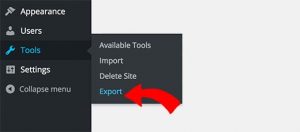
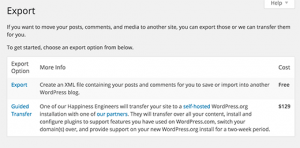
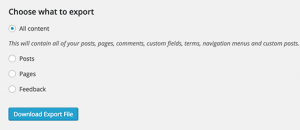
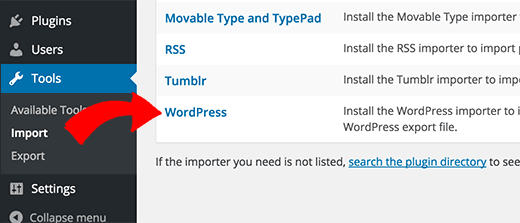
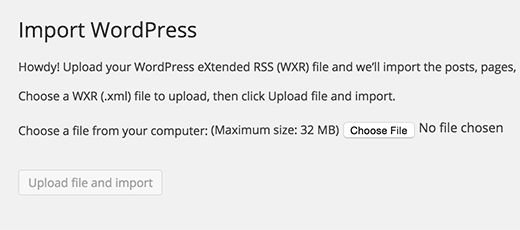
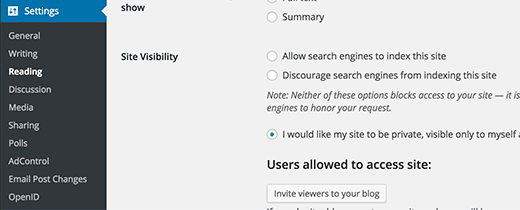
Obrigado pelo artigo.
Tenho um site na wordpress.com e ele é super travado. Fiz um site no blogger e em uma semana já tem mais visitantes do que o tempo todo do site na wordpress.
Queria migrar meu site da wordpress.com para a org. Não configurei meu dominio nele ainda. Mas ele tinha dominio. Acho que não vou reinstalar o dominio de novo e vou transferir para o org. Vale a pena?